Configuração do Espaço de Trabalho
Aprenda a personalizar seu ambiente de trabalho na Deepze AI para máxima produtividade
Gestão de Modelos
A Deepze AI permite configurar e personalizar modelos para diferentes casos de uso e necessidades específicas.
Tipos de Modelos Disponíveis
- Assistentes gerais de IA
- Modelos especializados por setor
- Chatbots personalizados
- Processamento de documentos
- Análise de dados
- Geração de código
- Sumarização de texto
Configuração de Modelos
Para configurar um modelo personalizado:
- Acesse o menu "Espaço de Trabalho"
- Acesse a seção "Modelos" no menu principal
- Clique em + para criar um novo modelo ou selecione um modelo existente para editar
- Defina o nome e a descrição do modelo
- Escolha o modelo base (Deepze-R0, Deepze-R1, Deepze-R2, Deepze-Coder etc.)
- Configure os parâmetros como temperatura, comprimento máximo, etc.
- Defina o prompt de sistema que estabelece o comportamento padrão
- Salve a configuração
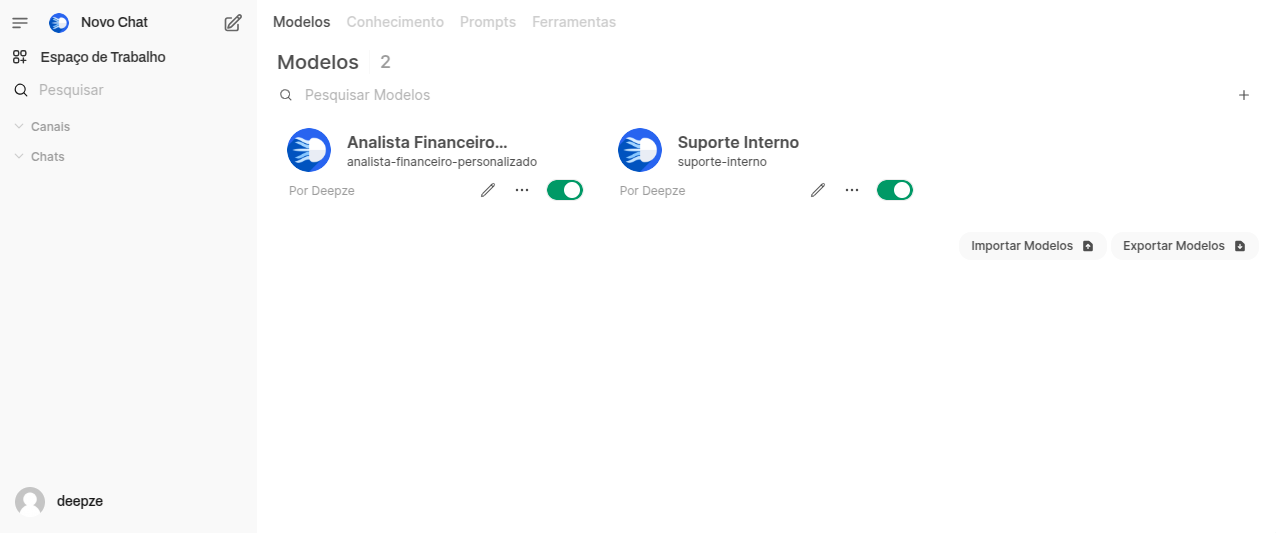
Interface de configuração de modelos personalizados
Knowledge Base
As bases de conhecimento permitem que os modelos de IA acessem e utilizem informações específicas da sua empresa durante as conversas.
Criando uma Base de Conhecimento
- Acesse o menu "Espaço de Trabalho"
- Acesse a seção "Conhecimento" no menu principal
- Clique em + para criar uma nova base de conhecimento ou selecione uma base de conhecimento existente para editar
- Defina um nome e descrição para a base de conhecimento
- Carregue documentos ou conecte fontes de dados externas
- Aguarde o processamento e indexação
Fontes de Dados Suportadas
- Arquivos PDF
- Arquivos DOCX,
- Arquivos XLSX
- Arquivos PPTX
- Arquivos ODT
- Arquivos TXT
- Arquivos CSV
- Arquivos JSON
- Arquivos XML
- Arquivos MD
- Arquivos HTML
- Manuais técnicos
- Documentação de produtos
- Pautas de reuniões
- Propostas comerciais
- Procedimentos operacionais
- Políticas e regulamentações
- Diretrizes de marca
- Dados de vendas
- Dados de mercado
- Dados de clientes
- Dados de produtos
- Dados de fornecedores
- Currículos
Utilizando Bases de Conhecimento em Conversas
Para utilizar uma base de conhecimento durante uma conversa:
- Ao iniciar uma nova conversa, selecione uma ou mais bases de dados digitando #nome_da_base"
- Escolha qual base de conhecimento deseja utilizar
- Inicie a conversa normalmente
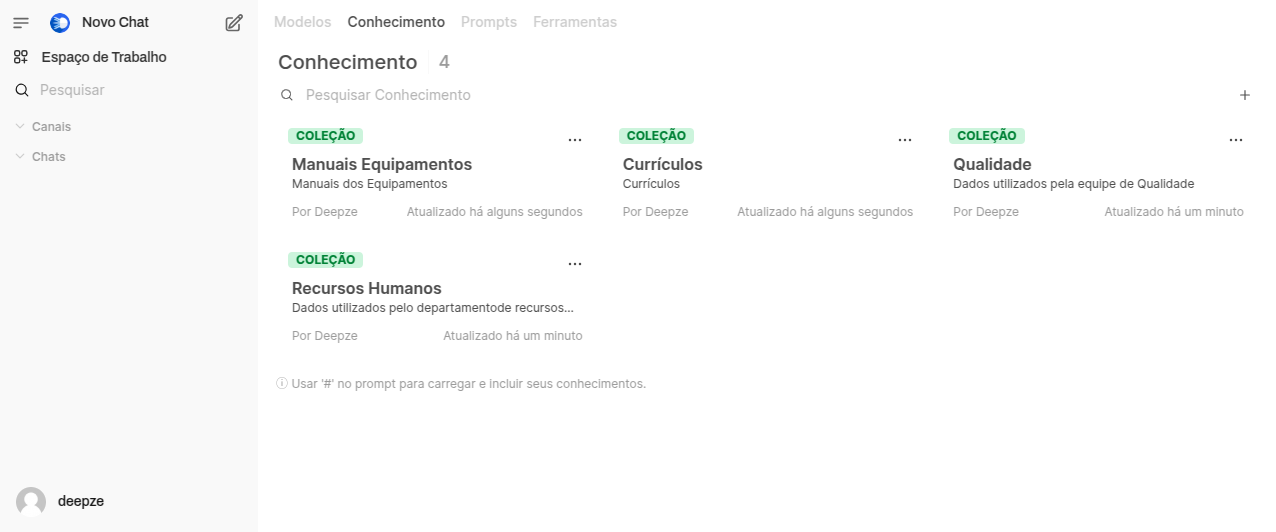
Interface de gerenciamento de bases de conhecimento
Gestão de Arquivos
A Deepze AI permite carregar e gerenciar arquivos que podem ser utilizados nas conversas com os modelos de IA.
Upload de Arquivos
Para fazer upload de arquivos para o seu workspace:
- Acesse o menu "Espaço de Trabalho"
- Acesse a base de conhecimento para onde deseja enviar o arquivo
- Acesse a seção "Arquivos" no menu principal
- Clique no botão "Enviar Arquivo" ou arraste o arquivo para a área indicada
- Aguarde o upload e processamento do arquivo
- Opcionalmente, adicione tags ou descrições para facilitar a organização
Organização
Para manter seus arquivos organizados:
- Utilize as bases de conhecimento para agrupar arquivos relacionados
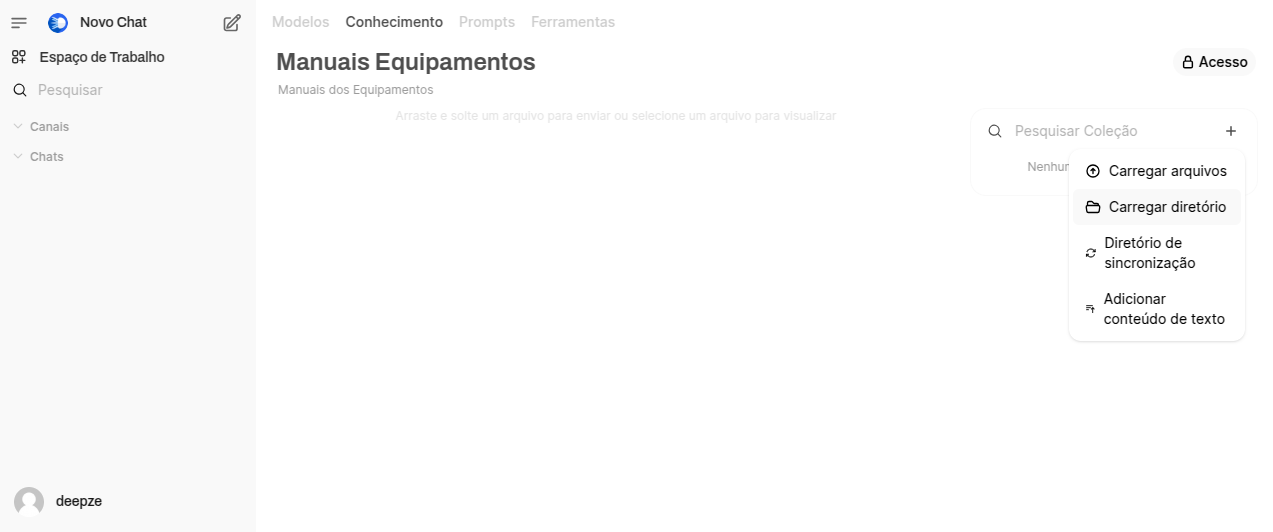
Interface de gerenciamento de arquivos na plataforma
Usando Arquivos nas Conversas
Para utilizar arquivos durante conversas com modelos:
- Durante uma conversa, clique no ícone de clipe ou no botão "Anexar" para o caso de envio de arquivos apenas para aquele chat ou digite #nome_da_base ou #nome_do_arquivo para anexar um arquivo da sua biblioteca
- Especifique para o modelo o que deseja fazer com o arquivo (analisar, resumir, extrair dados, etc.)
Criação de Prompts
Os prompts são instruções dadas aos modelos de IA. Criar prompts eficazes é essencial para obter resultados de alta qualidade.
Biblioteca de Prompts
A Deepze oferece uma biblioteca de prompts prontos para uso:
- Prompts para tarefas comuns de negócios (análise de dados, redação, brainstorming)
- Templates específicos para diferentes departamentos (marketing, RH, finanças)
- Exemplos de prompts otimizados para diversos setores
Criando Prompts Personalizados
Para criar e salvar seus próprios prompts:
- Acesse o menu "Espaço de Trabalho"
- Acesse a seção "Prompts" no menu principal
- Clique + para criar um novo prompt ou selecione um prompt existente para editar
- Escreva seu prompt, incluindo instruções detalhadas
- Adicione variáveis dinâmicas se necessário (usando a sintaxe {{variável}})
- Salve o prompt com um nome descritivo e tags para fácil acesso
- Seja específico: Quanto mais detalhes você fornecer, melhores serão os resultados.
- Estruture o prompt: Use seções claras (contexto, tarefa, formato desejado).
- Defina o formato: Especifique como deseja que a resposta seja formatada.
- Use exemplos: Demonstre o tipo de resposta que você espera.
- Itere e refine: Melhore seus prompts com base nos resultados obtidos.
Prompts Dinâmicos com Variáveis
Crie prompts reutilizáveis com variáveis que podem ser preenchidas a cada uso:
Analise o seguinte texto de {origem} e identifique:
1. Principais pontos abordados
2. Tom da comunicação
3. Público-alvo aparente
4. Sugestões de melhoria
Texto: {texto}
Formato da resposta: relatório estruturado em tópicos.Ao utilizar este prompt, você será solicitado a preencher os valores para {origem} e {texto}.
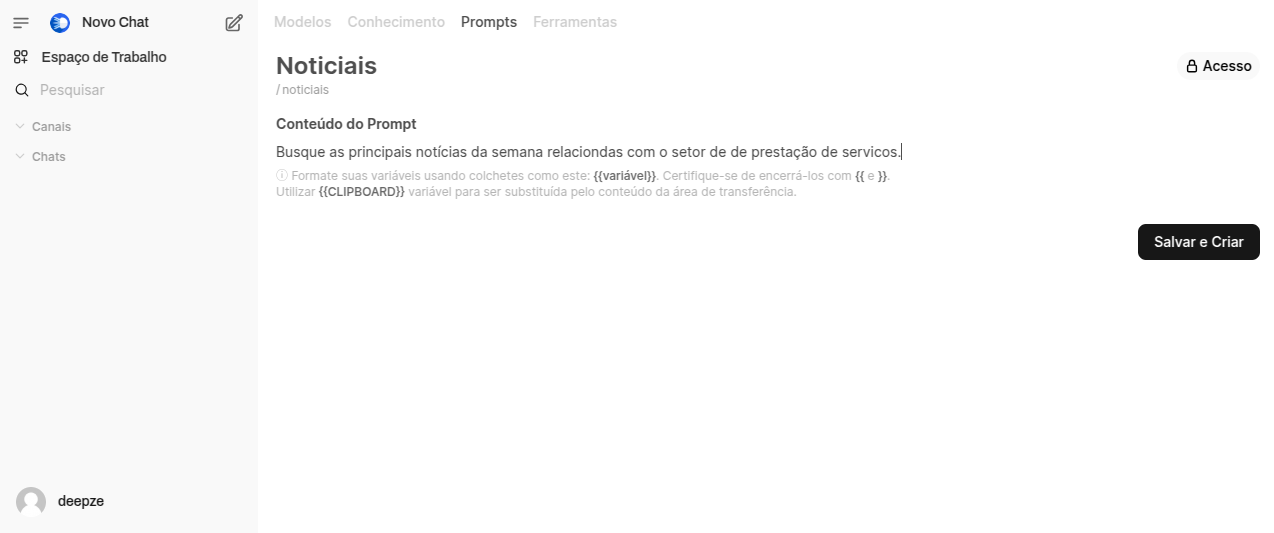
Interface de criação e edição de prompts
Permissões e Acesso
Configure controles de acesso detalhados para todos os recursos e funcionalidades da plataforma.
Gerenciamento de Permissões
A Deepze oferece um sistema de permissões granular que permite:
- Definir quem pode acessar cada modelo de IA
- Controlar o acesso a bases de conhecimento específicas
- Gerenciar visibilidade de prompts e templates
- Configurar limitações de uso por grupo
Níveis de Permissão
Para cada recurso, você pode definir diferentes níveis de acesso:
- Leitura: Usuários podem apenas ver e usar o recurso
- Escrita: Usuários podem modificar o recurso
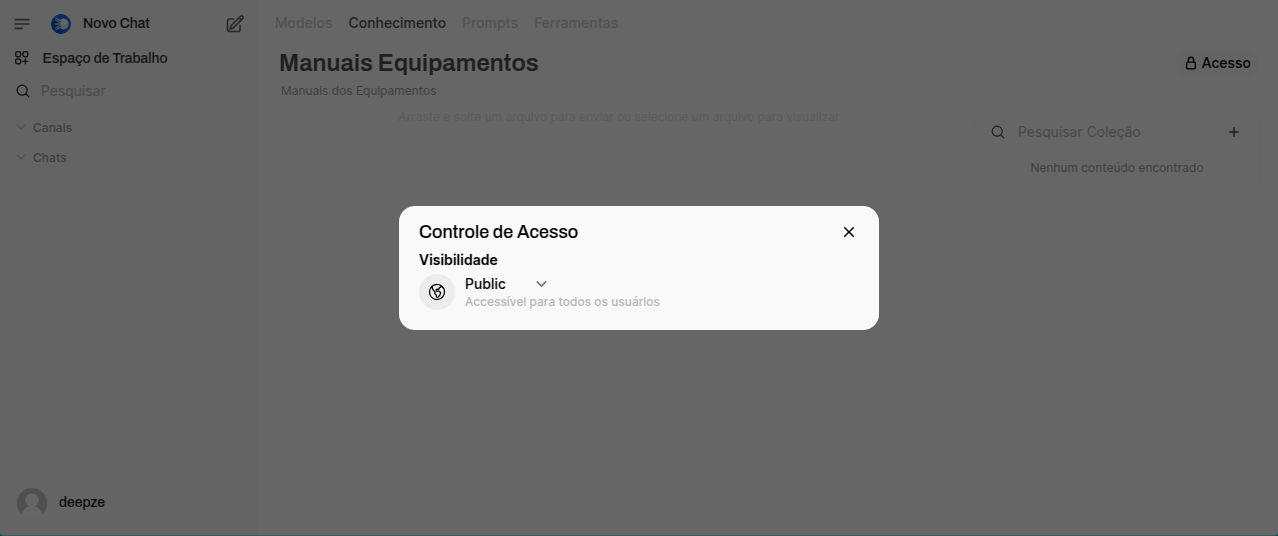
Interface de configuração de permissões e acesso